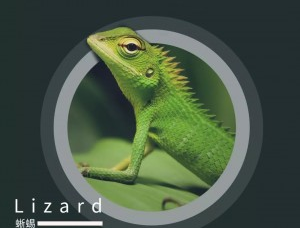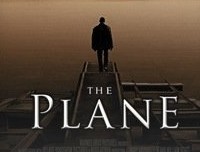教你如何用hotoshop CS3制作08年欧洲足球杯海报(2)
来源:
作者:
学习:958人次
一、制作海报背景
(1)执行“文件→新建”命令,打开“新建”对话框,设置“名称”为“欧洲杯海报设计”,“宽度”为“16厘米”,“高度”为“12厘米”,“分辨率”为“150像素/英寸”,“颜色模式”为“RGB颜色”,“背景内容”为“白色”,单击“确定”按钮。选择工具箱中的“钢笔工具”,在属性栏中单击“路径”按钮,绘制如图2所示的路径。

图2 绘制路径
(2)新建“图层1”,单击工具箱下方的“设置前景色”按钮,设置前景色为:深红色(R:130,G:46,B:12),按“Ctrl+Enter”组合键,将路径转换为选区,并按“Alt+Delete”组合键,填充选区颜色,按“Ctrl+D”组合键取消选区。选择工具箱中的“钢笔工具”,在窗口中绘制路径,如图3所示。

图3 填充选区颜色
(3)新建“图层2”,用同样的方法,设置前景色为:深黄色(R:138,G:115,B:74),按“Ctrl+Enter”组合键,将路径转换为选区,并按“Alt+Delete”组合键,填充选区颜色如图4所示,按“Ctrl+D”组合键取消选区。执行“滤镜→杂色→添加杂色”命令,打开“添加杂色”对话框,设置数量为8,选择平均分布,并勾选单色选项。

图4 填充选区颜色
(4)执行“滤镜→艺术效果→干画笔”命令,打开“干画笔”对话框,设置对话框参数画笔大小为2,画笔细节为8,纹理参数为1,按“确定”按钮。选择“图层1”和“图层2”,按“Ctrl+E”组合键合并图层,并重命名为:图层1。
(5)执行“文件→打开”命令或按“Ctrl+O”组合键,打开素材图片:“足球赛.tif”。选择工具箱中的“移动工具”,拖动图形到“世界杯海报设计”文件窗口中,图层面板自动生成“图层2”,并拖动“图层2”到“图层1”的下一层,按“Ctrl+T”组合键,调整图形大小、位置如图5所示,按“Enter”键确定。

图5 导入素材图片
学习 · 提示
相关教程
关注大神微博加入>>
网友求助,请回答!